VULTR là một nhà cung cấp VPS tốt nhất hiện nay và hiện đang được rất nhiều người dùng tại Việt Nam cũng như nước ngoài lựa chọn để xây dựng các trang web hoặc blog cá nhân của mình. Không chỉ với CHẤT LƯỢNG TỐT, thời gian UPTIME cao mà VPS của VULTR có giá thành khá rẻ, đặc biệt, nếu như bạn là người mới thì sẽ có cơ hội sở hữu đến 2 tháng sử dụng miễn phí VPS tại Vultr.
Chỉ với $2.5/tháng thì bạn đã có thể sở hữu ngay VPS có cấu hình với SSD 20GB, Ram 512 và Bandwidth 500GB, một mức giá khá rẻ dành cho những bạn mới tạo web, blog. Hơn nữa, VULTR hiện cũng đã có các location ở Singapre, Nhật Bản nên bạn sẽ không còn lo lắng đến tình trạng đứt cáp diễn ra quá thường xuyên tại Việt Nam.
VPS được sử dụng cho Damme.io hoạt động từ năm 2020 đến nay. Hiện mình đang chạy 9 trang web tại VULTR.com.
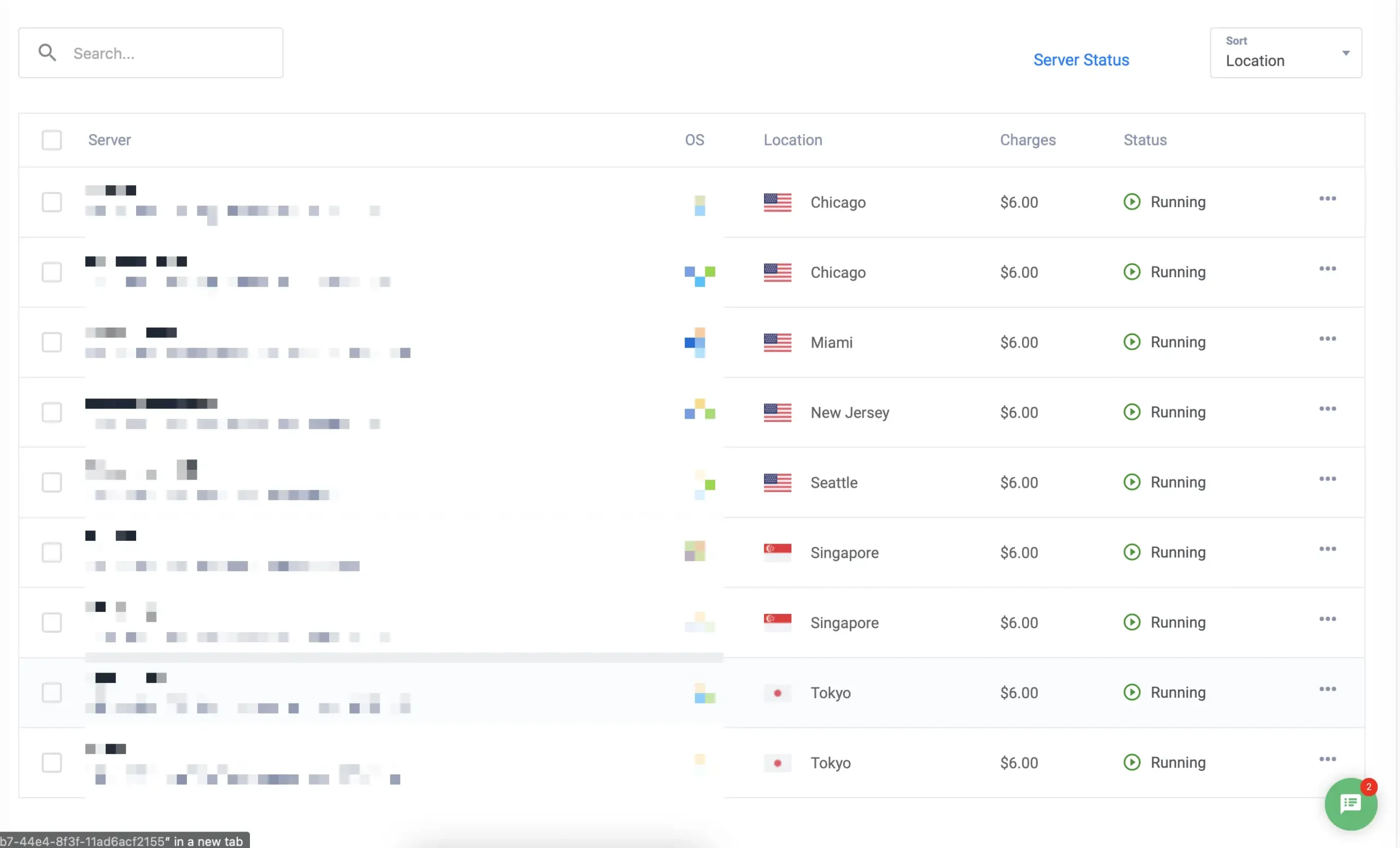
Để giúp bạn các bạn mới có thể mua và sử dụng VPS của Vultr dễ dàng hơn, mình sẽ hướng dẫn chi tiết cách thực hiện cũng như một vài lưu ý cần thiết trong phần dưới đây.
Hãy xem bài viết mà mình đã tổng hợp khá chi tiết về các mã giảm giá Vultr mới nhất để có thể sử dụng thêm 2 tháng miễn phí từ VULTR hoặc 14 ngày tuỳ theo chương trình mà Vultr đang có.
Những Thứ Cần Chuẩn Bị
Để mua và sử dụng VPS tại Vultr thì bạn cần chuẩn bị những thứ sau:
1. Tài khoản Email, có thể là Gmail, Outlook…
2. Một tài khoản đã sẵn sàng thanh toán như Visa, MasterCard hoặc Paypal.
Hướng Dẫn Cách Đăng Ký Tài Khoản Vultr Mới
BƯỚC 1: Click vào nút dưới đây để nhận ưu đãi 100$ Free Credit Vultr sử dụng trong vòng 1 năm.
Nếu bạn muốn sử dụng Coupon khác, có thể tham khảo danh sách dưới đây.
Vultr Coupon 250$ Free Credit (30 Days) 1
Vultr Coupon 100$ Free Credit (365 Days) 2
Vultr Coupon 25% OFF Cho Khách Mới 3
Vultr Coupon 100$ Free Credit (14 Days) 4
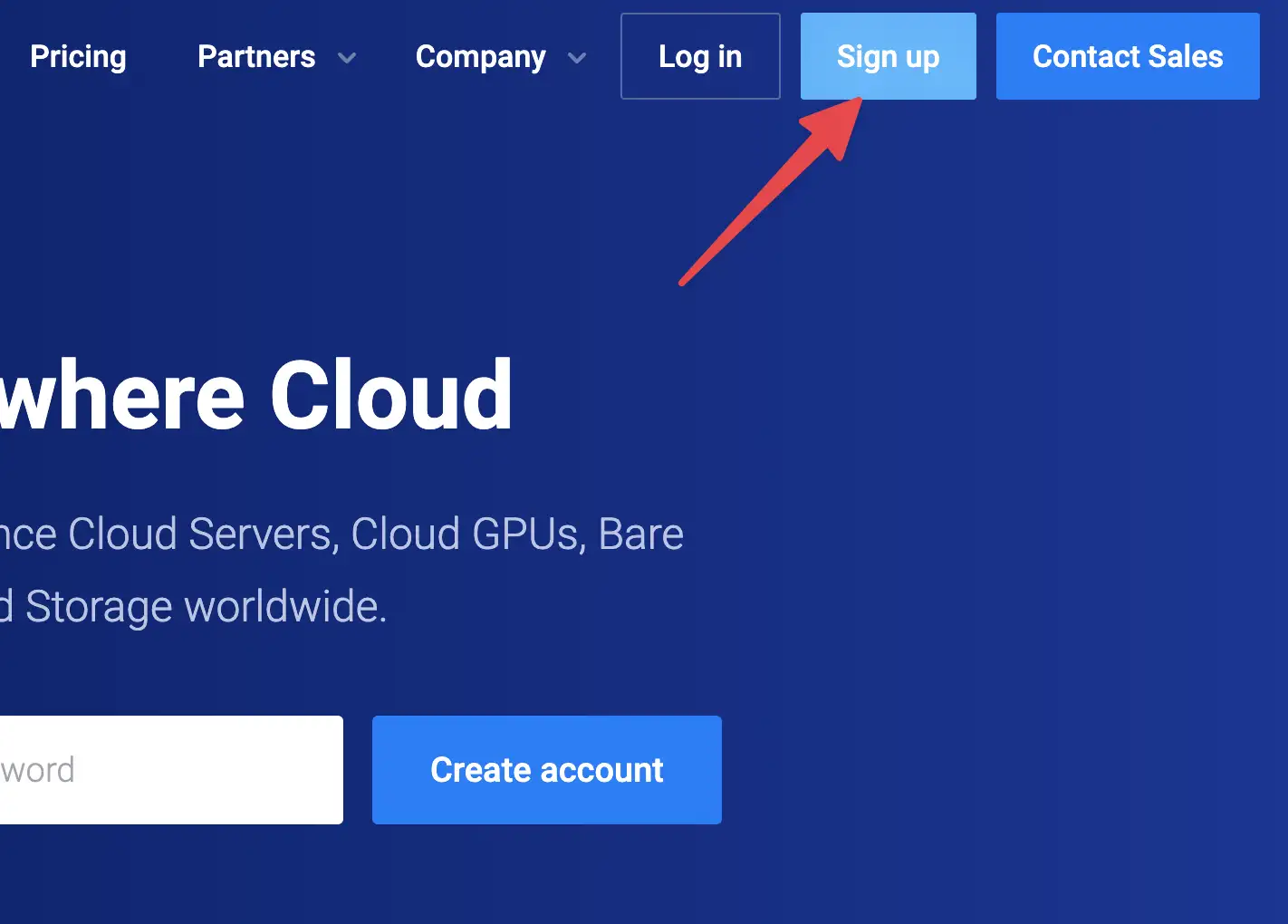
BƯỚC 2: Nhấn vào nút CREATE ACCOUNT, sau đó tiến hành nhập địa chỉ EMAIL đang sử dụng và MẬT KHẨU đăng nhập.
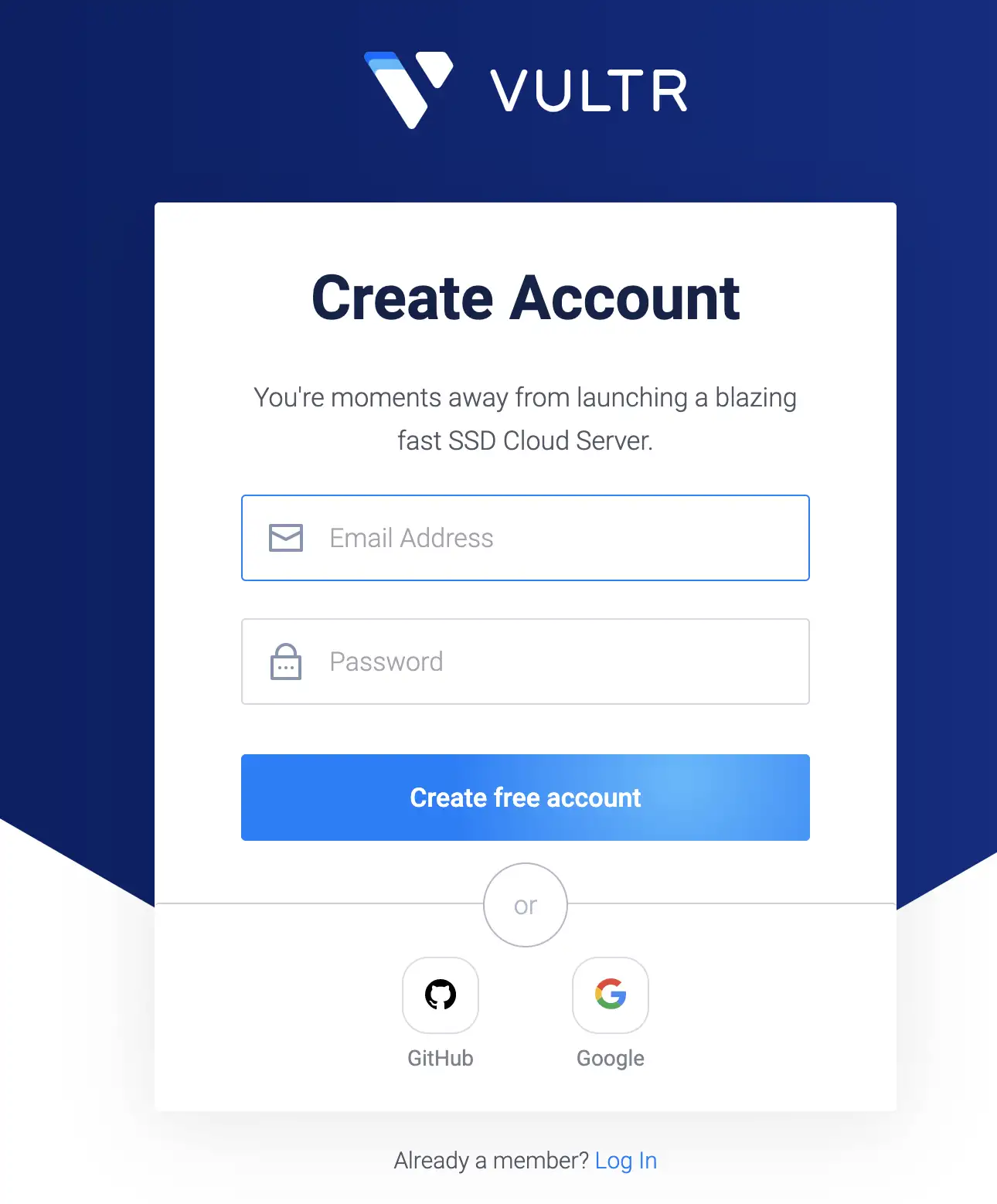
Hãy click vào nút CREATE ACCOUNT phía dưới lần nữa và bạn đã hoàn thành việc đăng ký tài khoản VULTR.
BƯỚC 3: Chọn phương thức thanh toán trên Vultr.
Ngay sau khi đã đăng ký thành công, bạn cần điền vào các thông tin thanh toán (Billing) để có thể mua và sử dụng VPS. Tại giao diện chính khi đã đăng nhập, chọn vào nút BILLING.
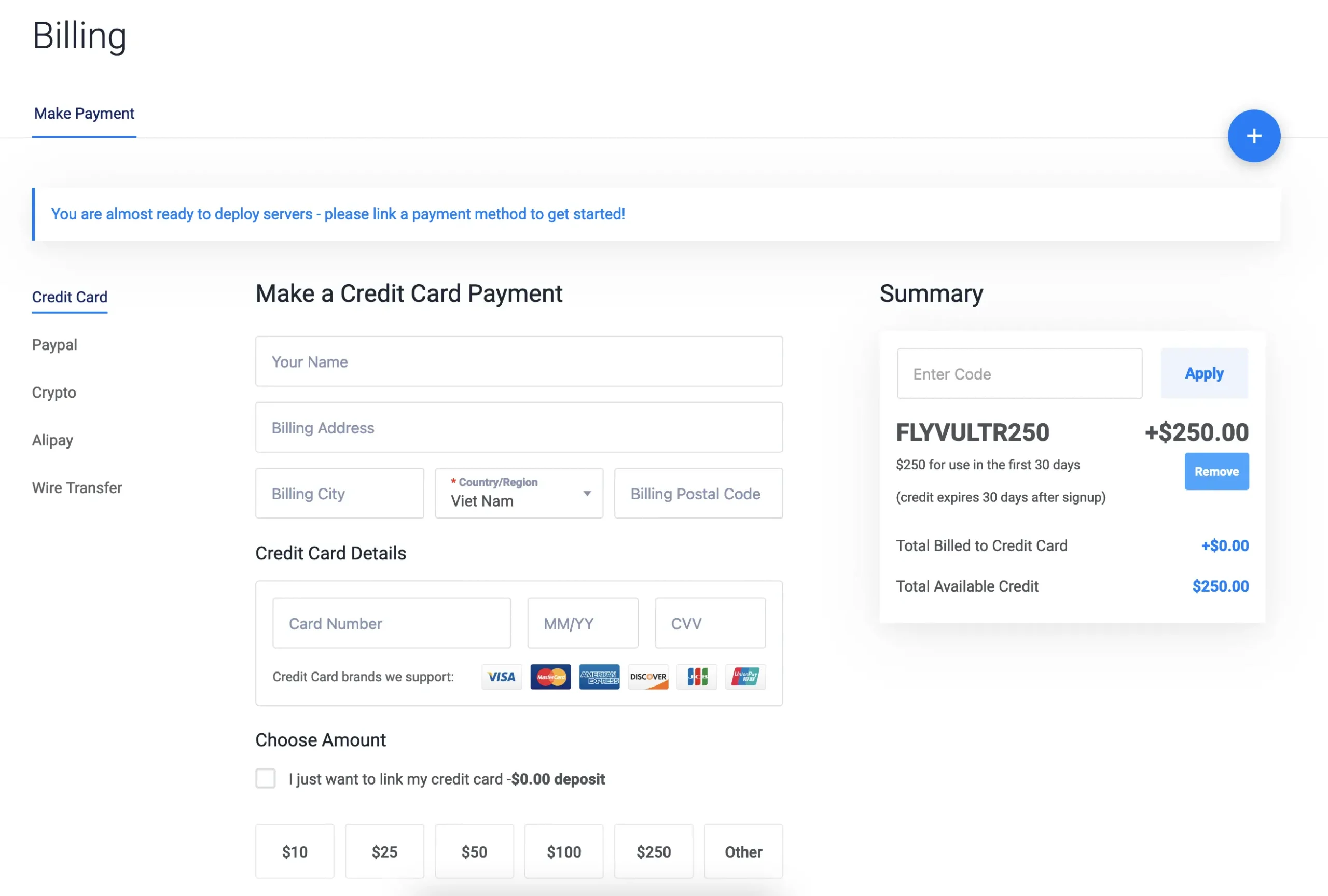
Nhớ áp dụng mã ở trên để nhận Free Credit để trải nghiệm dịch vụ của Vultr.com
Khi đó, bạn sẽ thấy ba hình thức thanh toán gồm có CREDIT CARD, PAYPAL, Crypto, Alipay, Wire Transfer. Trong bài viết này, mình chỉ sử dụng phướng thức thanh toán bằng CREDIT CARD. Cách nhập thông tin thì bạn có thể tham khảo dưới đây.
- Name on Card: Nhập tên trên thẻ thanh toán Visa hoặc MasterCard.
- Billing Address: Điền địa chỉ nhà hoặc nơi bạn ở.
- Billing City: Chọn thành phố nơi bạn đang sinh sống và làm việc.
- Postal Code: Mã Code nơi bạn sinh sống, xem mã Zip code tại tỉnh thành của bạn tại đây. Ví dụ: HCM có mà code là 700000.
- Quốc gia: Việt Nam
Trong phần Credit Card Details
- Card Number: Nhập dãy số được in trong thẻ Visa hoặc MasterCard mà bạn sử dụng
- Expire Month (MM): Nhập tháng hết hạn, ví dụ 09
- Expire Year (YY): Nhập 2 số cuối của năm hết hạn, ví dụ 2026 thì điền 26
- Trong phần Link Only (0$): Nghĩa là bạn chỉ muốn liên kết thẻ vào tài khoản thôi và chưa có nhu cầu mua VPS. Nếu như chọn là Add $5, Add $10,… thì tức là bạn vừa liên kết vừa nạp tiền vào tài khoản Vultr để sử dụng luôn
Cuối cùng, hãy chọn vào tùy chọn “I agree to the Terms of Service” và nhấn vào nút LINK CREDIT CARD để hoàn tất việc liên kết thẻ thanh toán với Vultr.com.
Hiện tại, mình đã chuyển sang sử dụng PayPal để thanh toán từ năm 2022 đến nay do có nguồn tiền từ PayPal.
Cách Tạo VPS Trên VULTR
Sau khi đã thực hiện liên kết thẻ ngân hàng với Vultr, ngay bây giờ bạn đã có thể mua VPS. Trong giao diện chính vừa đăng nhập, chọn Product ở MENU bên trái.
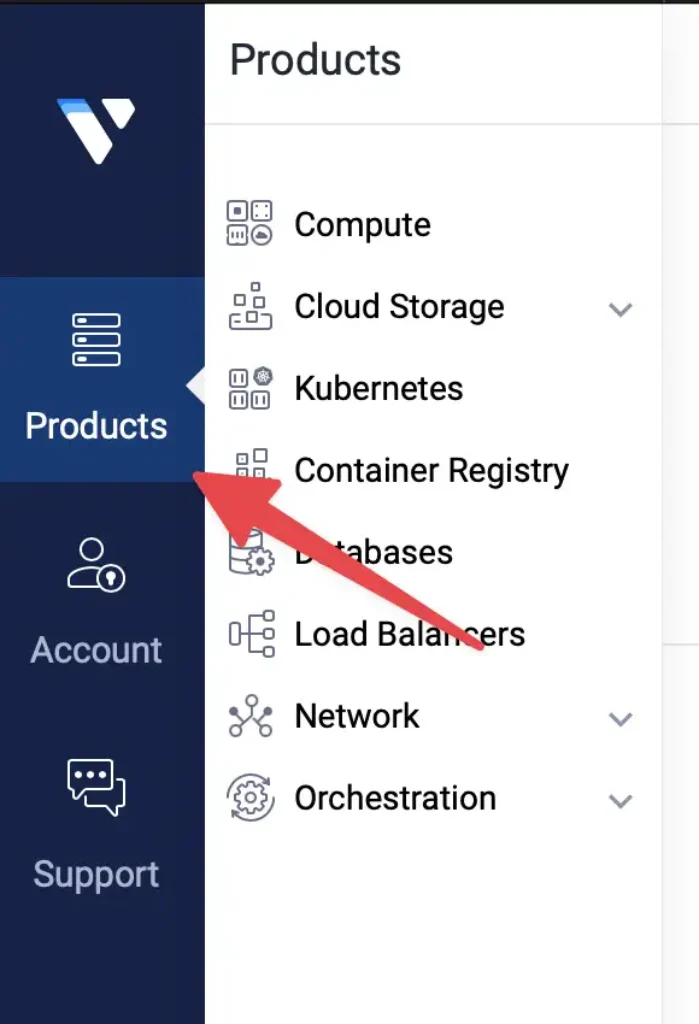
Tiến hành chọn nút Deploy + >> Chọn Deploy New Server.
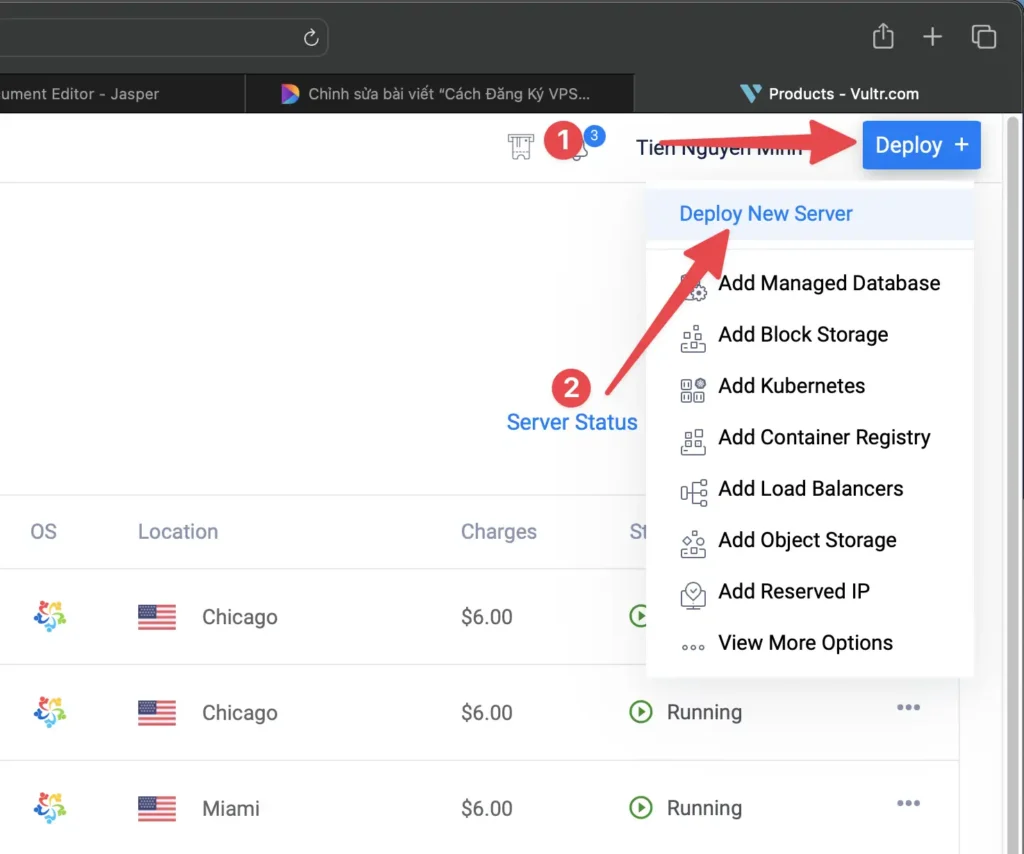
Chọn Cloud Compute ở mục Choose Server và ở mục CPU & Storrage Technology thì bạn nên chọn AMD hoặc Intel (High Performance). Mình hay dùng Intel High Performance.
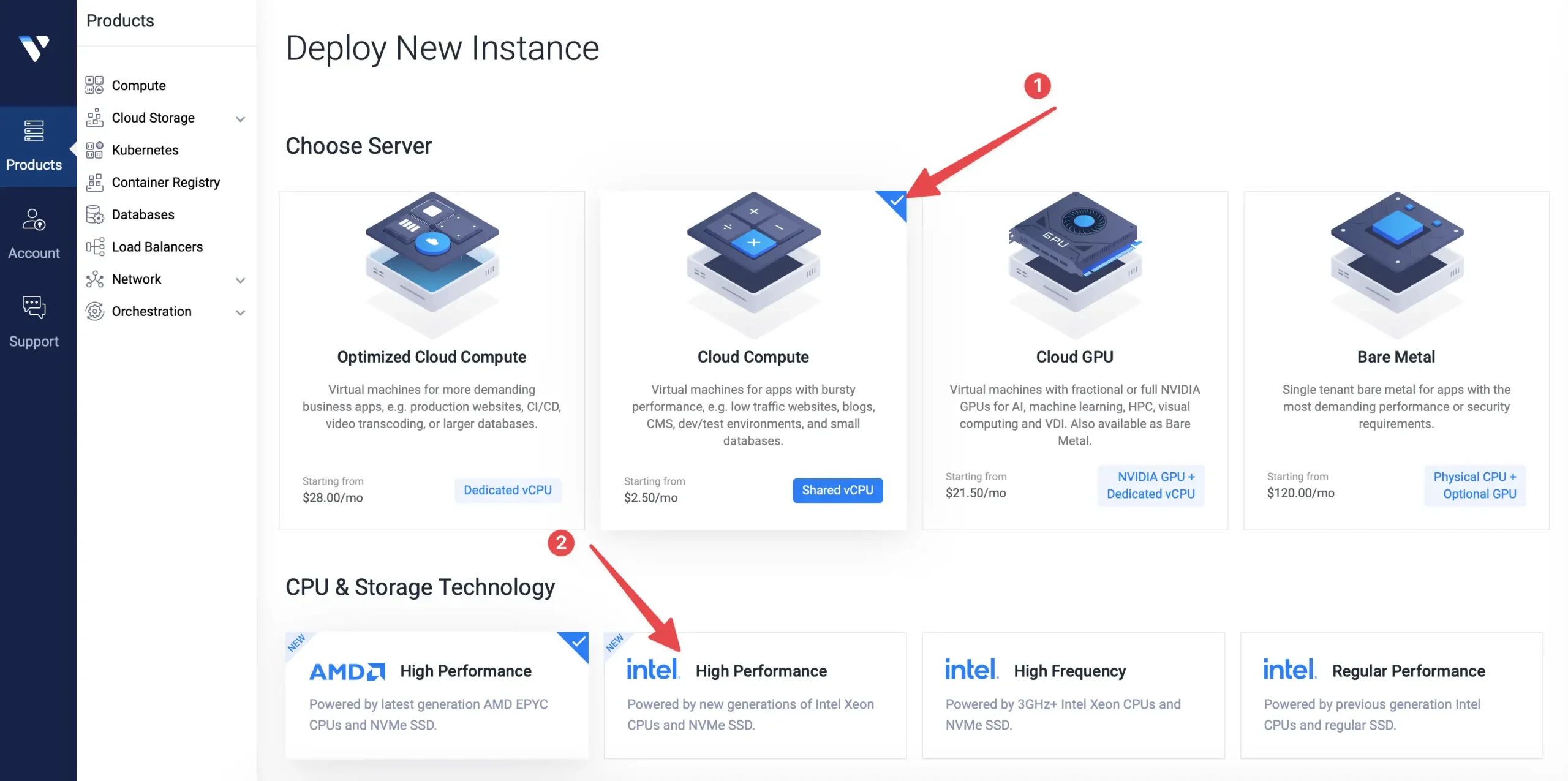
Tiếp đến là chọn Location (Vị trí) đặt máy chủ. Nếu dự án của bạn ở Việt Nam thì nên chọn Singapore, Tokyo. Còn ở Mỹ thì cứ chọn các location Miami, Seattle,…
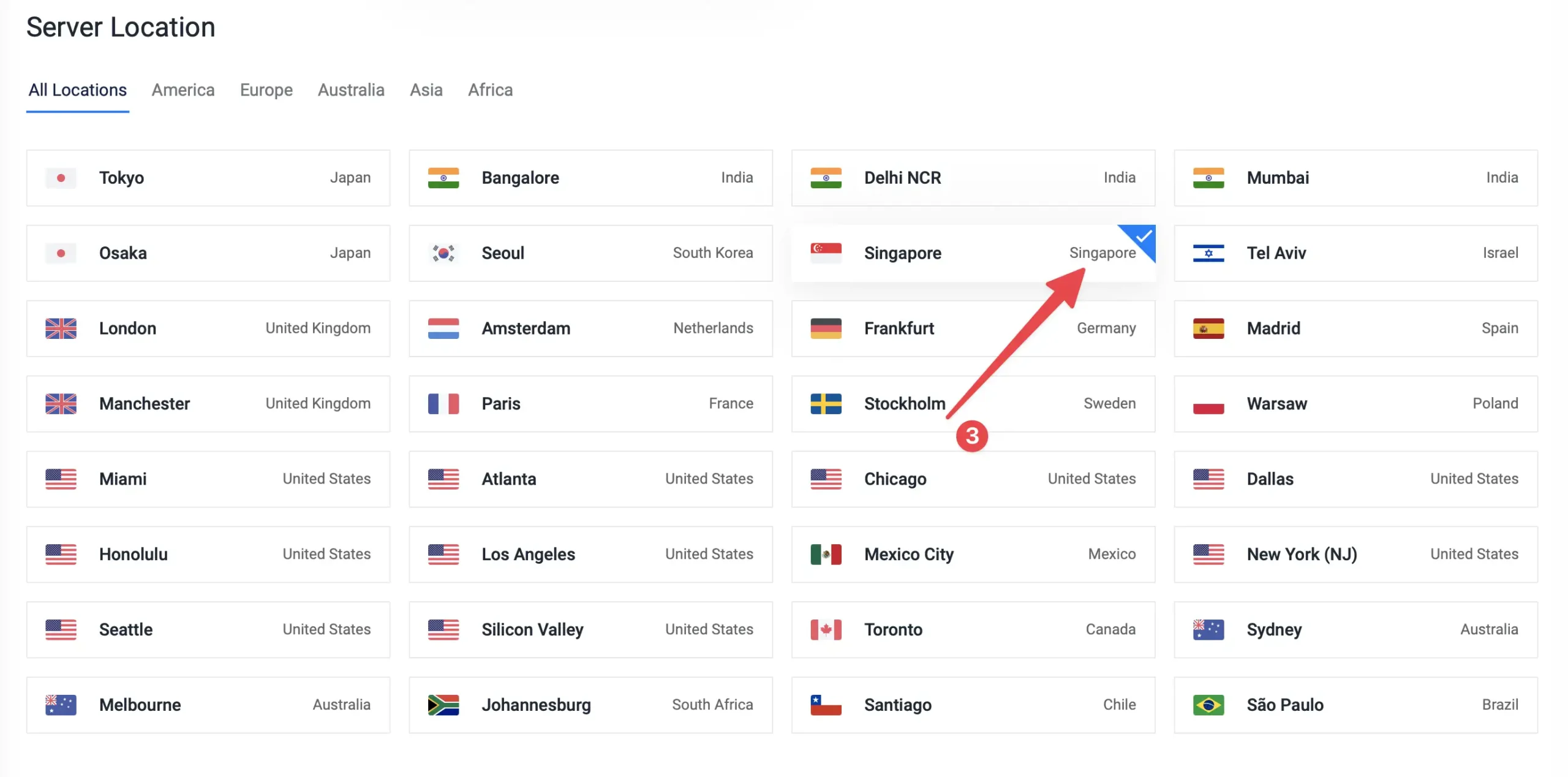
Server Image là nơi mà chúng ta sẽ cần chọn hệ điều hành cho VPS, thông thường để chạy web trên VPS sử dụng Script quản trị LarVPS thì bạn cần chọn là AlmaLinux OS hoặc Ubuntu. Tượng tự cho các Script khác hoặc tuỳ thuộc vào nhu cầu của bạn.
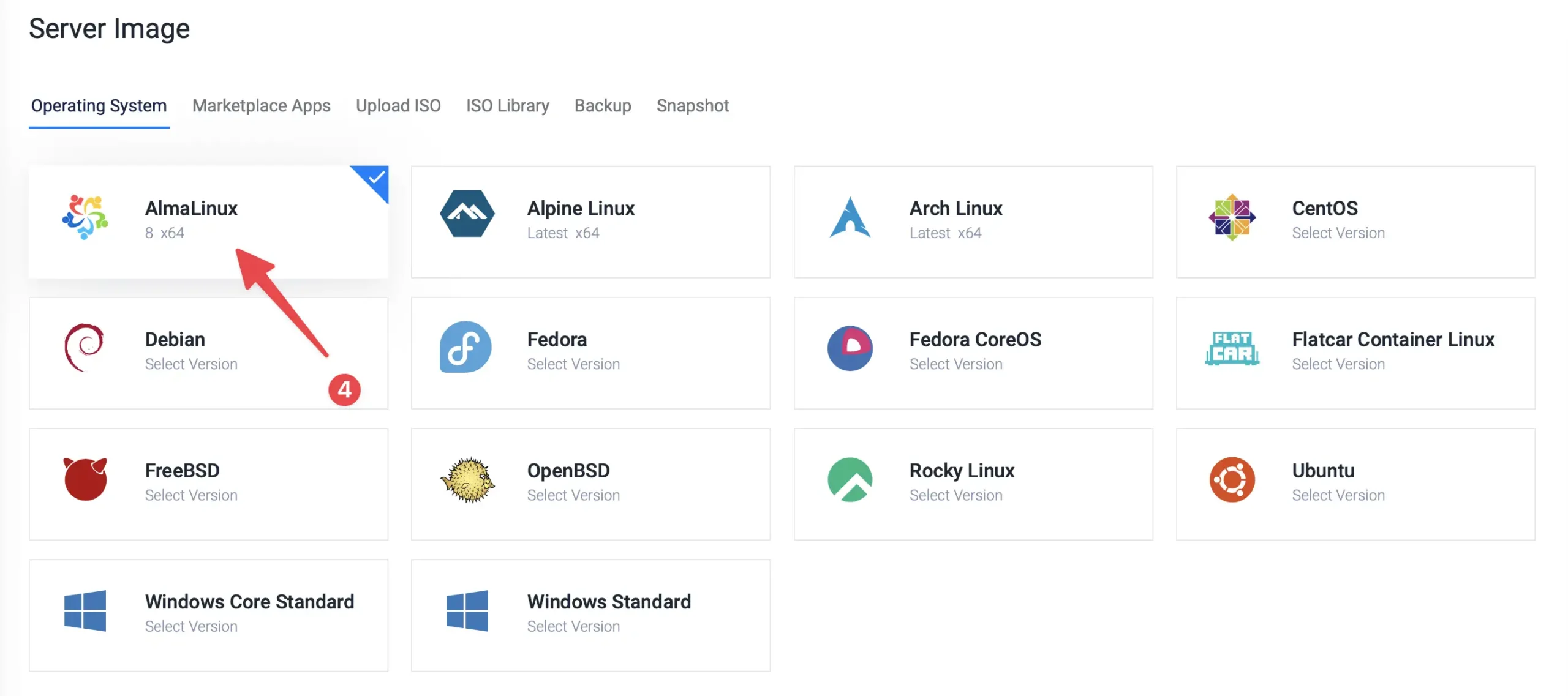
Server Size thì chọn mức giá phải trả hàng tháng, với các trang web có traffic dưới 1K-7K/ngày. Bạn cứ chọn gói thấp nhấp là OK.
VPS mạnh và ổn định ở Hosting rất nhiều, nếu cần thì có dễ dàng nâng cấp lên cấu hình cao hơn. Lưu ý là chúng ta chỉ cót thể nâng cấu hình lên được mà không thể hạ xuống thấp hơn.
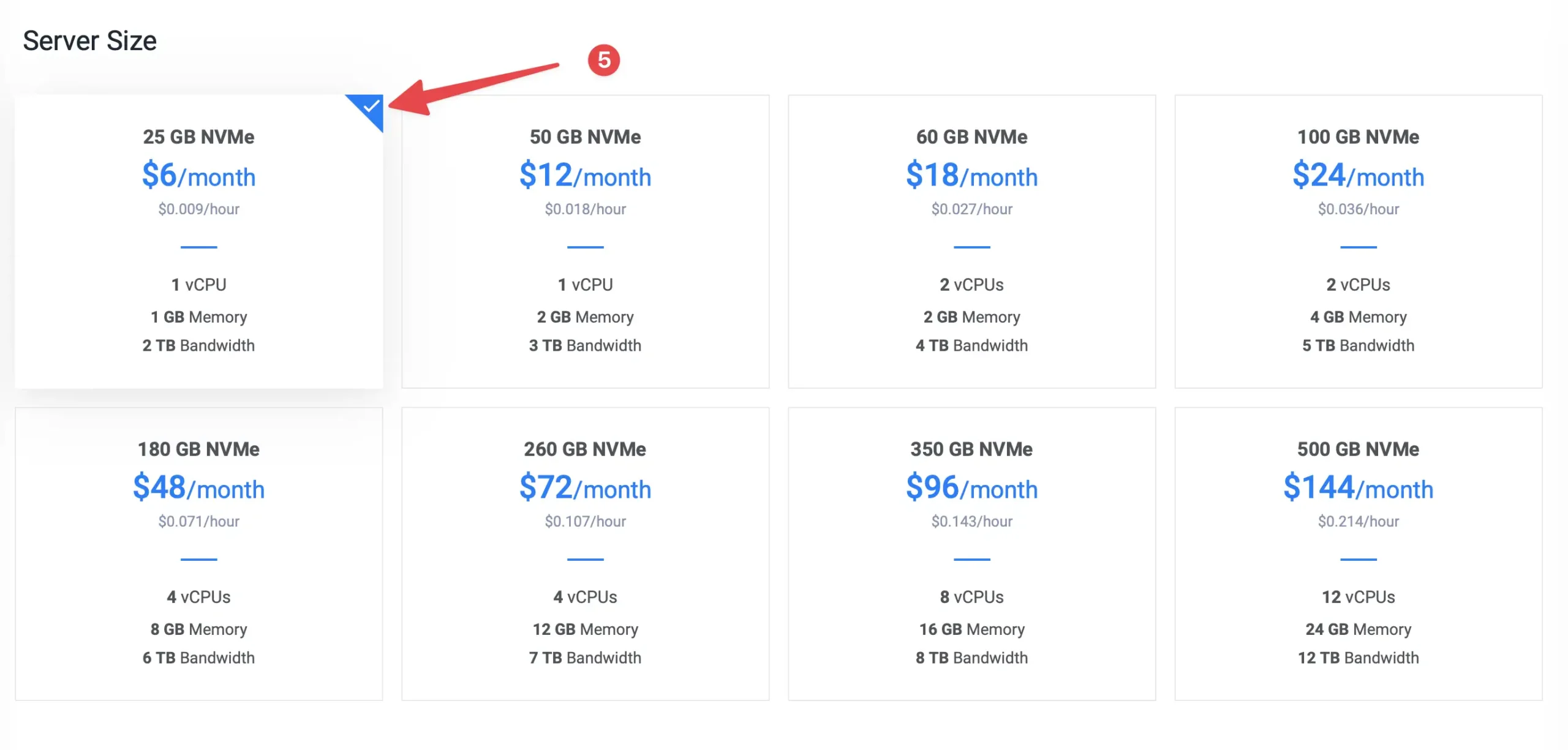
Nếu bạn không cần Backup VPS thàng tháng (mức phí là + 1.2$/tháng) thì nên tắt tính năng này. Nếu một VPS thì không sao, nếu nhiều dự án thì con số phải trả hàng tháng là khá nhiều đấy.
Mình chỉ dùng cho các website quan trọng, còn các trang khác thì backup thủ công hoặc dùng tự động backup từ plugin hoặc script VPS.
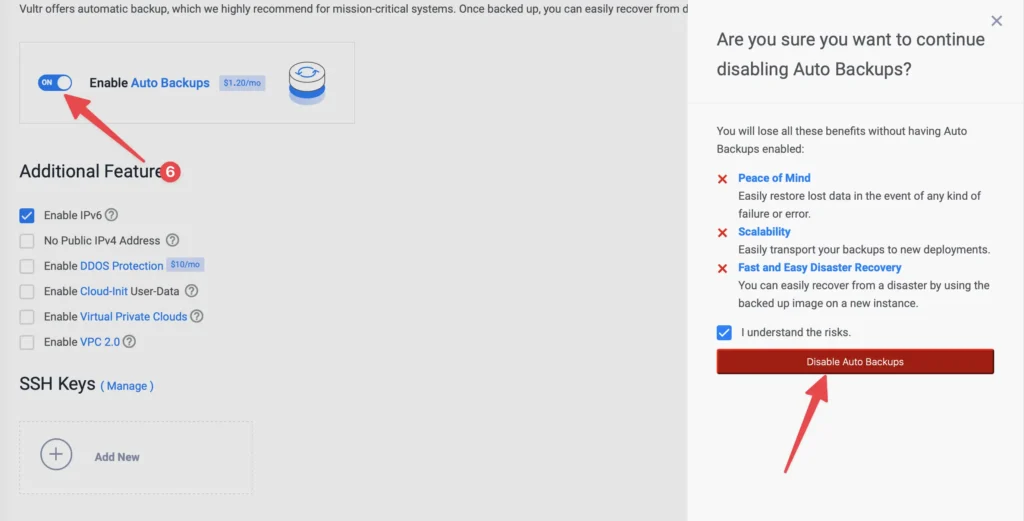
Cuối dùng, bạn cần đặt tên cho máy chủ VPS này, có thể bất cứ tên nào phù hợp với trang web/dự án cần chạy. Nhấn Deploy Now để hệ thống tiến hành tạo VPS cho bạn.
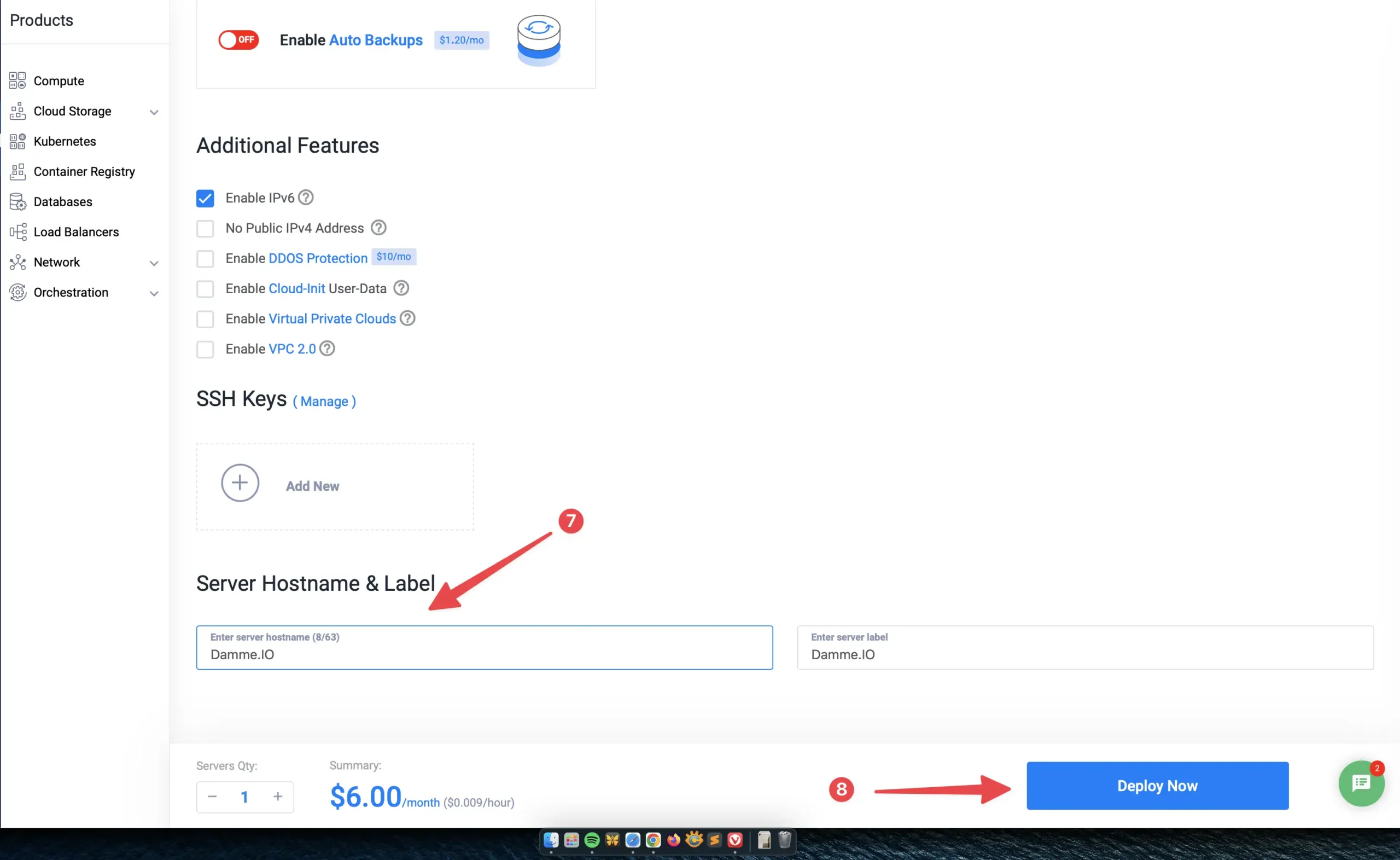
Server Hostname & Label: Đặt tên cho VPS và nhãn. Thông thường mình đặt lun tên của trang web, ví dụ như Damme.io hoặc tên bất kỳ mà bạn muốn.
Thông thường sẽ mất từ 1-5 phút để Vultr hoàn thành tạo VPS cho bạn. Sau khi, tạo xong, bạn chỉ cần vào Product >> Chọn tên VPS vừa tạo. Tại đây sẽ có thông tin đăng nhập và địa chỉ IP.
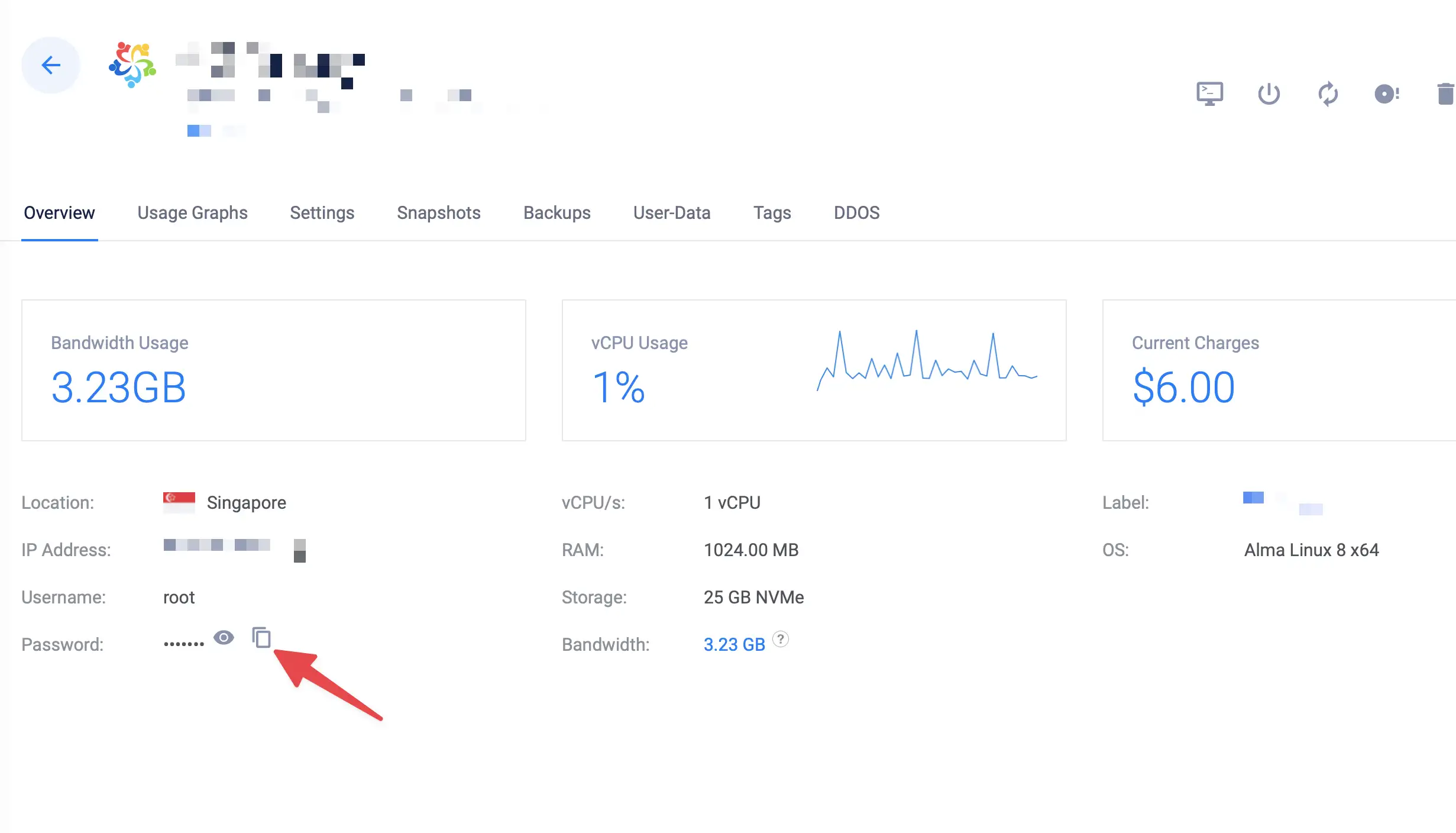
Để truy cập vào VPS, bạn cần mở Terminal trên macOS hoặc Ubuntu, rồi sử dụng câu lệnh sau:
ssh root@IP với IP là địa chỉ của VPS.
Ví dụ: IP là 192.168.23.3 thì lệnh gõ trong Terminal sẽ là
ssh root@192.168.23.3
Sau đó, copy password và dán vào để đăng nhập (mật khẩu dán vào Terminal sẽ bị ẩn nên bạn sẽ không thấy). Chỉ cần sao chép rồi dán vào, nhấn Enter là sẽ đăng nhập thành công.
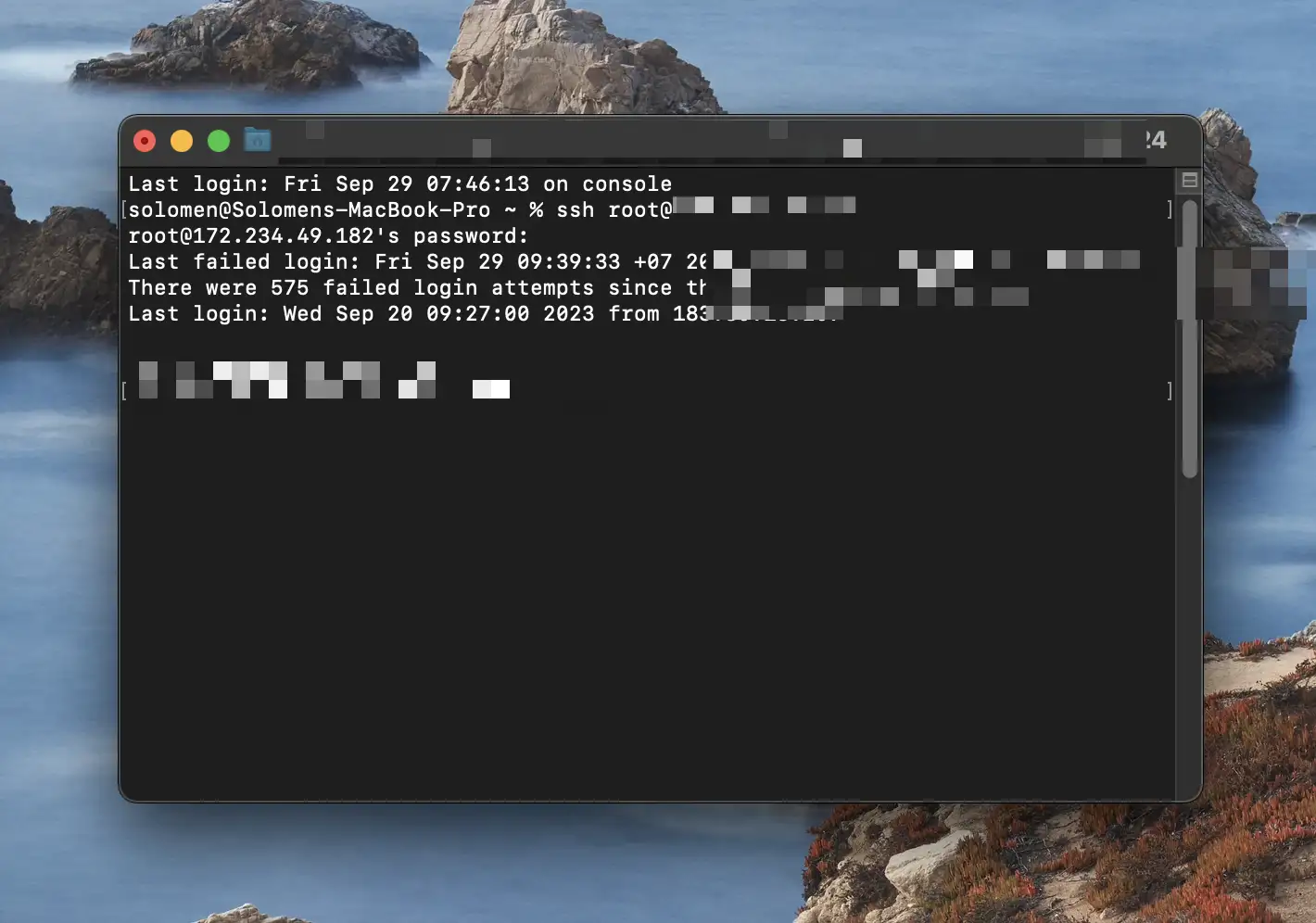
Trên Windows, bạn cần sử dụng các phần mềm thứ ba như PuTTY, ZOC, Bitvise SSH Client. Cách thực hiện thì tượng tự như trên.
– Bổ sung thêm nội dung giúp người mới dễ dàng tạo mới VPS từ Vultr.
– Cập nhật thêm nội dung và mã Free Credit mới nhất cho người mới.
Bật Bảo Mật 2 Lớp Cho Vultr.com
Hiện hầu hết các tài khoản trên các trang như Godaddy, Vultr,… đều hổ trợ bảo mật 2 lớp và chúng ta nên sử dụng để tăng sự an toàn cho các dữ liệu này.
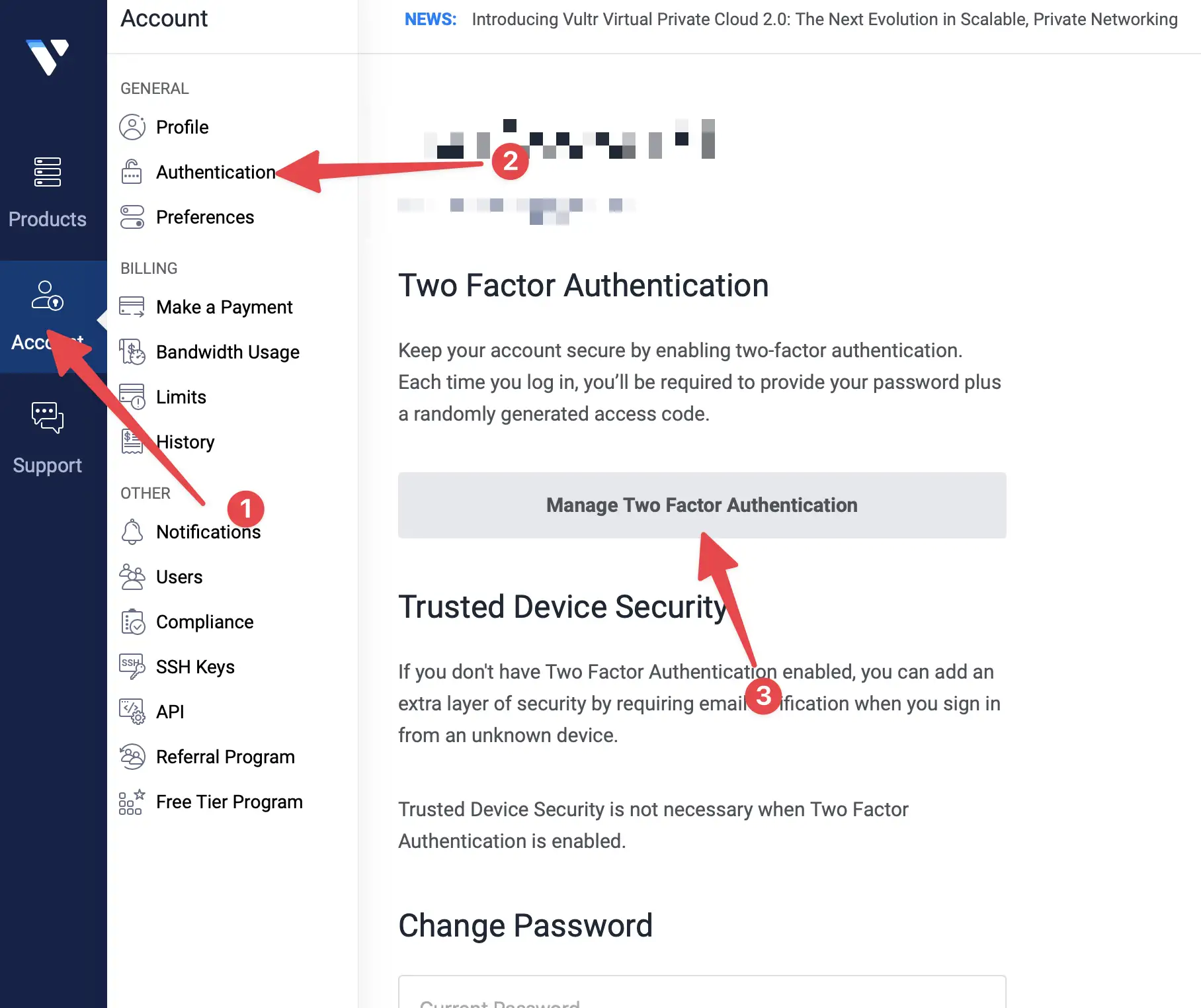
Để bật bảo mật hai lớp trên Vultr, bạn cần vào phần Account >> chọn Authentication rồi tiến hành các bước theo hướng dẫn. Hoặc xem cách thực hiện tại đây.
Bạn sẽ cần cài đặt ứng dụng Google Authenticator (hoặc 1Password, Authy, Bitwarden, Microsoft Authenticator,…) trên điện thoại iOS hoặc Android.
Một Vài Lưu Ý
- Tuyệt đối không tạo nhiều tài khoản Vultr.com và sử dụng mã coupon áp dụng cho các tài khoản này. Bạn sẽ bị xoá tài khoản và hơn nữa cũng ảnh hưởng đến những người khác.
- Thường xuyên kiểm tra Email bạn đã đăng ký trên VULTR, nếu có thông báo về lỗi bảo mật hoặc quả tải tài nguyên do bị hack thì bạn cần khắc phục ngay.
- Vultr cũng có rất nhiều tài nguyên hướng dẫn, bạn có thể tìm hiểu và nghiên cứu thêm.
Lời kết
Như vậy, bạn đã thành công việc đăng ký và mua VPS trên Vultr rồi đấy! Trong trường hợp có thắc mắc nào khác liên quan để việc mua VPS hoặc thanh toán thì đừng quên để lại lời bình của bạn trong phần dưới đây.
Xem thêm:
Chúc bạn thành công!





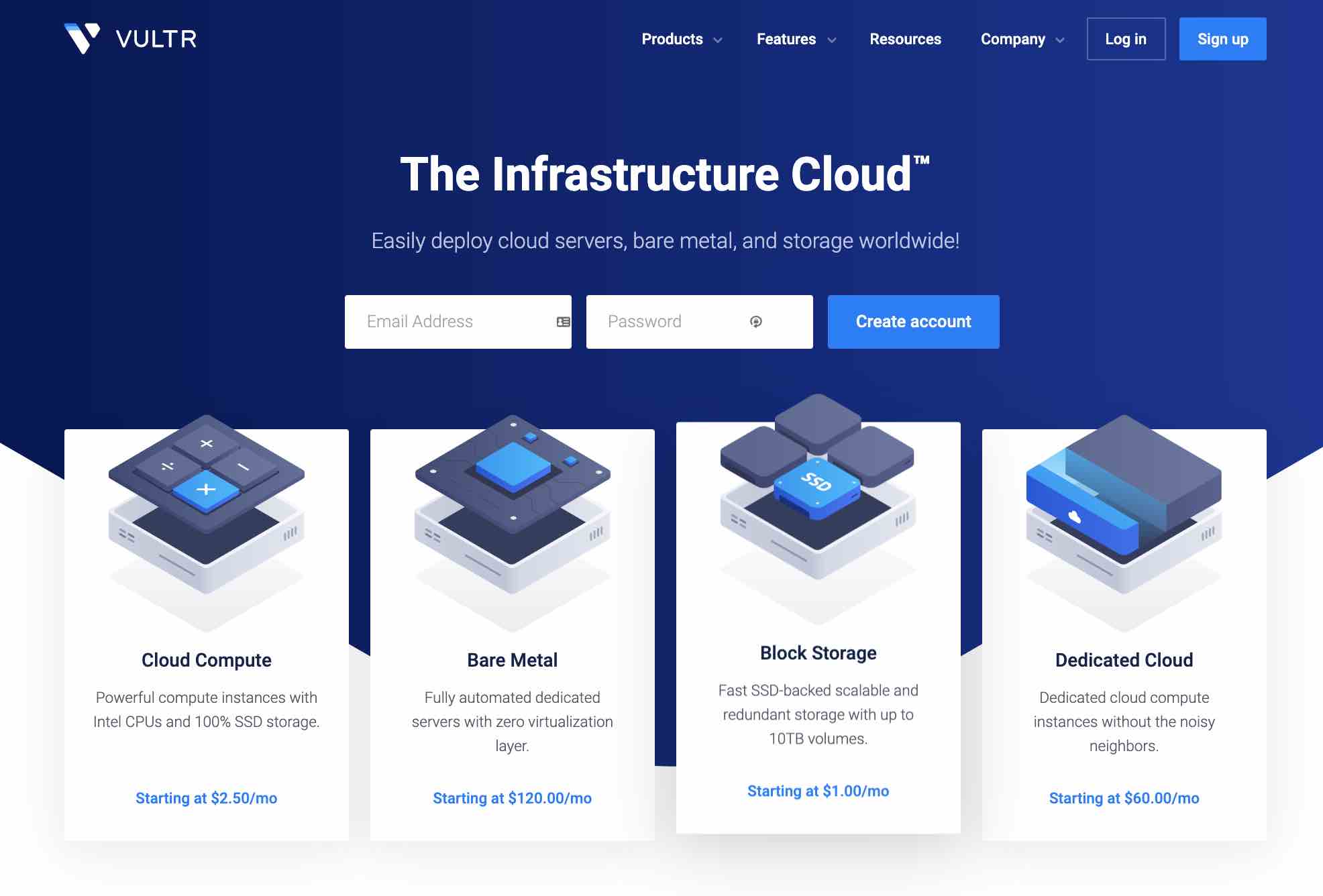
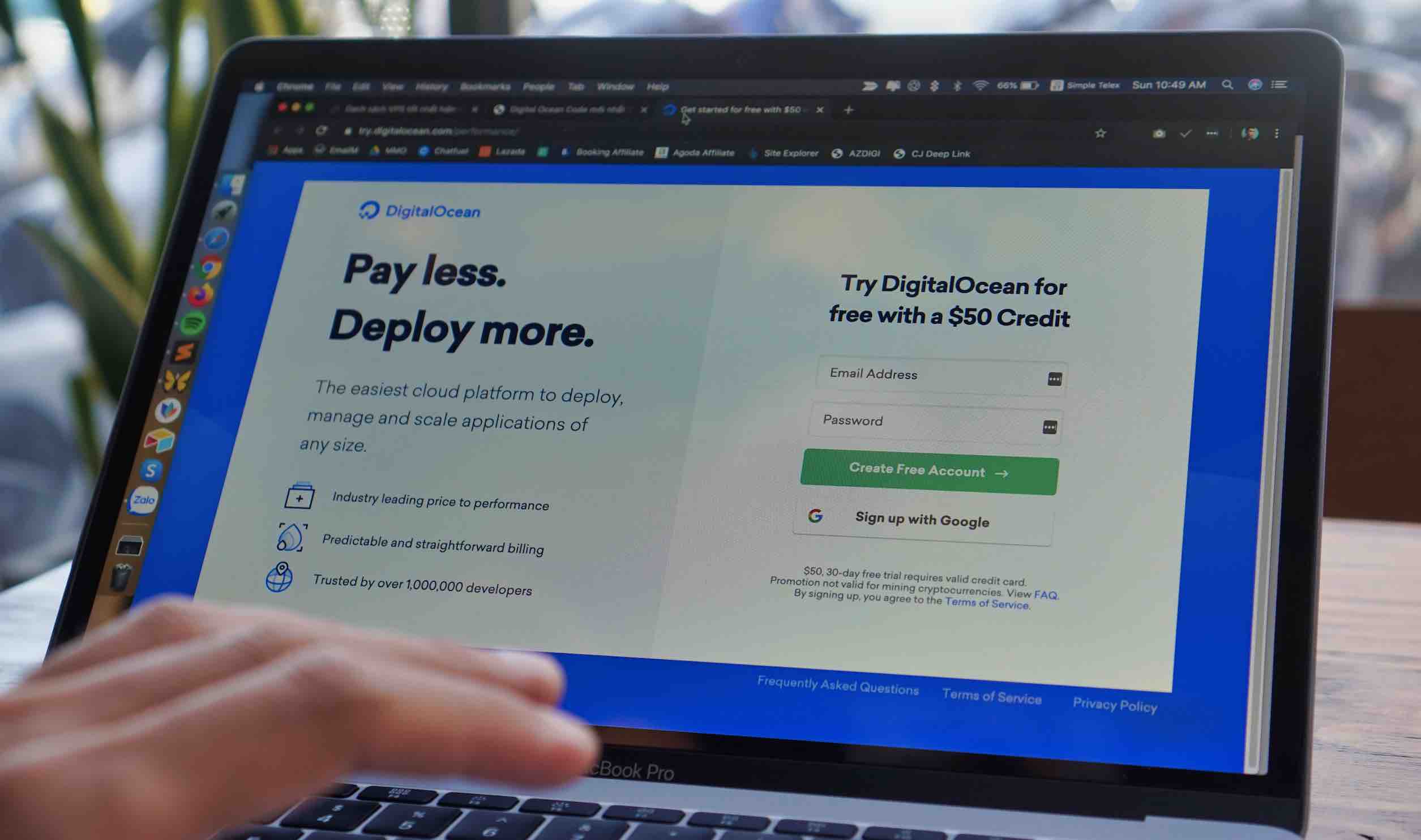
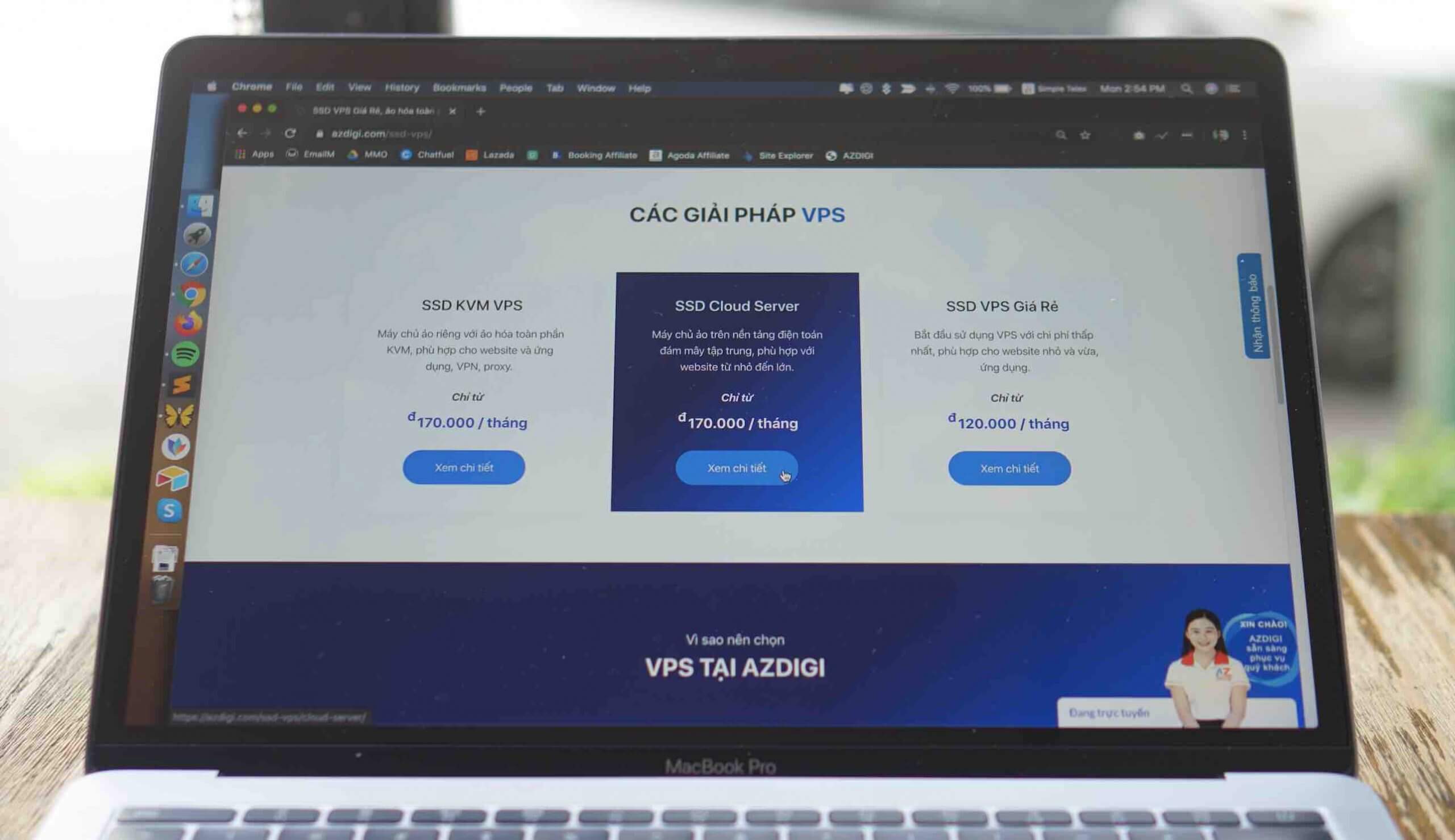

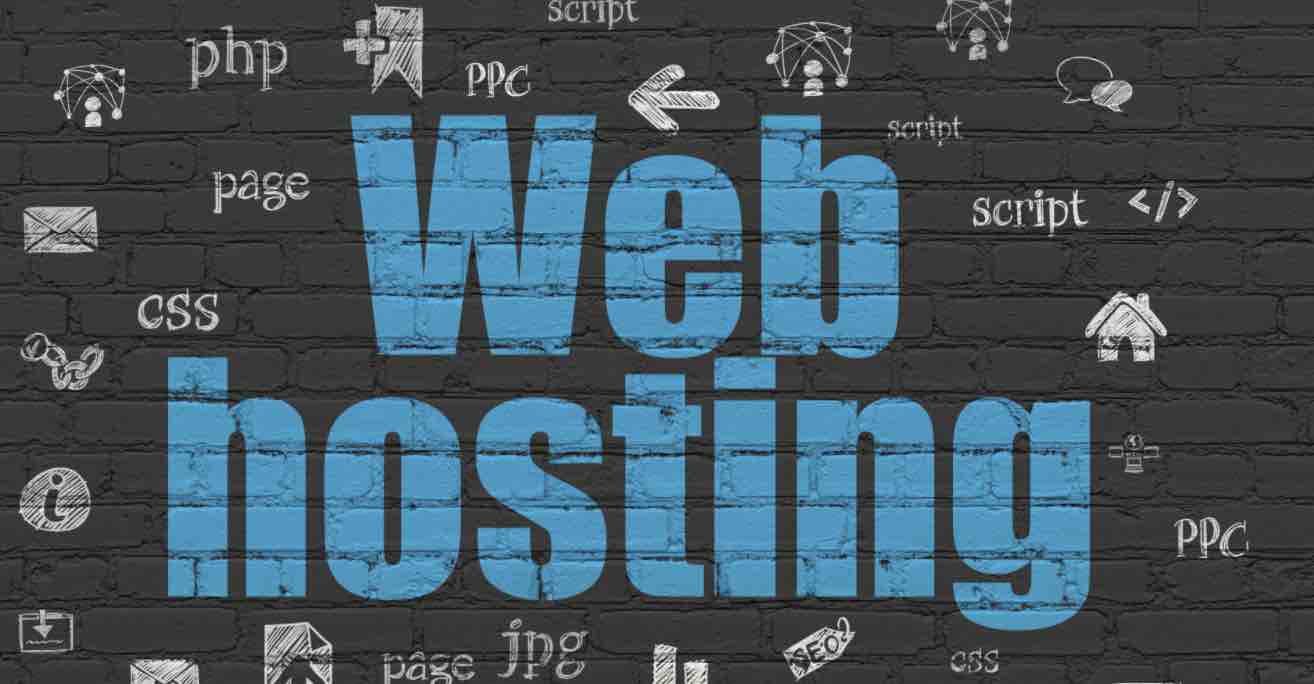

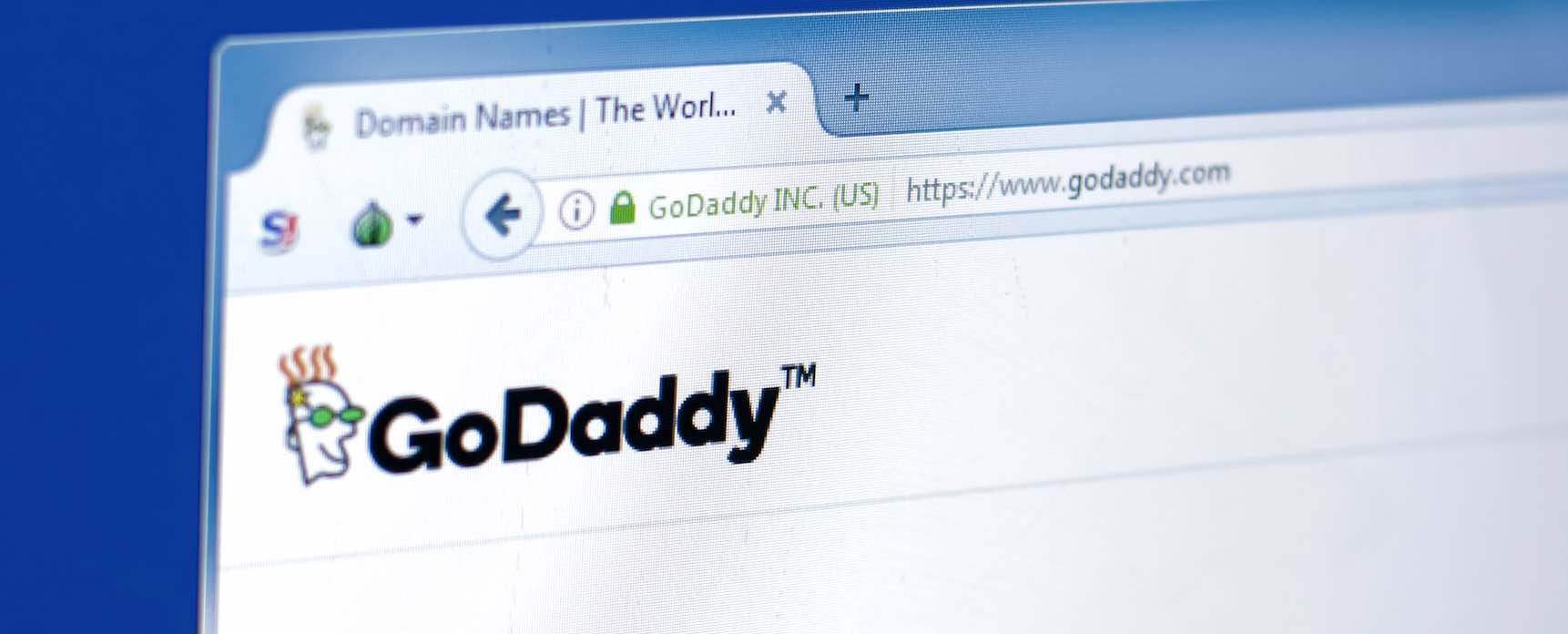

Bài viết rất hay, mong add sớm có bài hướng dẫn set VPS và chuyển dữ liệu từ PC sang VPS, tks!
OK bạn, mình sẽ sớm có bài viết về chủ đề này.